För att kunna använda integrationen behöver du bli kund hos APCat och få användarnamn och lösenord.
För att aktivera detta, gör följande:
Logga in med ditt "Admin"-konto.
Klicka på: "Inställningar" ->"Avancerade inställningar"
Klicka på: "Tilläggsmoduler"
Klicka på AP Cat
Aktivera integrationen här
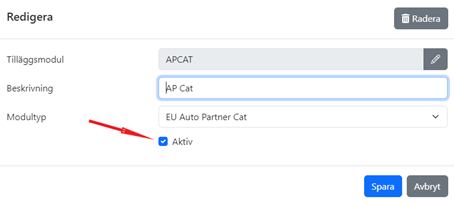
Välj den valuta som priserna är på i AP Cat.
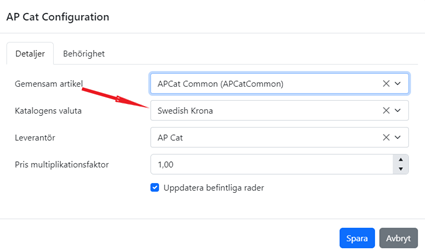
Lägg in användarnamn och lösenord till AP Cat

Lägg sedan in användarnamn och lösenord.
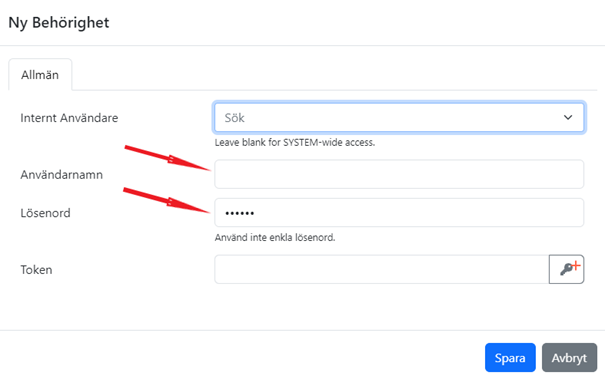
Tryck på spara.
Logga in med ditt "Admin"-konto.
Klicka på: "Inställningar" -> "Avancerade inställningar"
Klicka på: "Arbetsorder" välj fliken ”Tilläggsmoduler”
Under externa länkar och Katalogimport lägger du till AP Cat

Nu är ditt Biltid system uppsatt för AP Cat.
Nu måste du göra inställningar i AP Cat katalogen, öppna AP Cat och klicka här.

Klicka på ”användarinställningar” och sen ”priser”
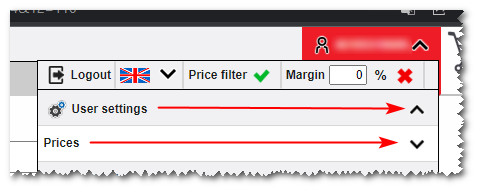
Klicka på de 2 röda kryssen.

Så det kommer att se ut så här.
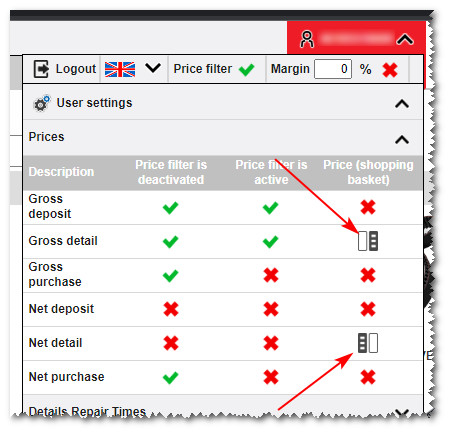
Nu är systemet redo att användas.

